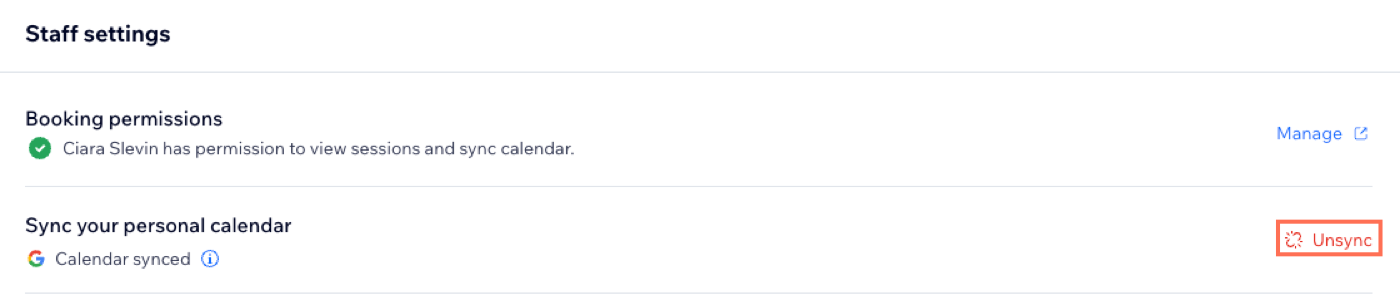Wix Bookings: Persoonlijke agenda's van medewerkers synchroniseren met de boekingsagenda
3 min
In dit artikel
- Boekingsmachtigingen aan je medewerker geven
- Medewerkers uitnodigen om hun persoonlijke agenda's te synchroniseren met Wix Bookings
- De uitnodiging om een agenda te synchroniseren accepteren
- De synchronisatie van een persoonlijke agenda van een medewerker ongedaan maken
Nodig je medewerkers uit om hun boekingen en persoonlijke agenda's te synchroniseren. Dit helpt hen hun agenda bij te houden en dubbele boekingen te voorkomen.
Boekingsmachtigingen aan je medewerker geven
Voordat je een medewerker kunt uitnodigen om agenda's te synchroniseren, moet je boekingsmachtigingen geven. Zodra je medewerker de uitnodiging accepteert, kunnen ze hun persoonlijke boekingsagenda synchroniseren en hun eigen klanten en sessies beheren.
Om boekingsmachtigingen aan je medewerker te geven:
- Ga naar het Medewerkers-tabblad op het dashboard van je website.
- Klik op de betreffende medewerker.
- Klik op Machtigingen geven.

- Voeg het e-mailadres van je medewerker toe.
- Klik op Uitnodiging versturen.
- Vraag de medewerker om in de e-mail die hij of zij ontvangt op Uitnodiging accepteren te klikken.
Medewerkers uitnodigen om hun persoonlijke agenda's te synchroniseren met Wix Bookings
Nodig je medewerkers uit om hun boekingen en persoonlijke agenda's te synchroniseren, zodat ze hun agenda's makkelijker kunnen beheren.
Let op:
Elke medewerker heeft een eigen e-mailadres nodig om hun persoonlijke agenda te synchroniseren. Het is niet mogelijk voor meerdere medewerkers om hetzelfde e-mailadres te gebruiken.
Om je medewerkers uit te nodigen hun persoonlijke agenda's te synchroniseren:
- Ga naar het Medewerkers-tabblad op het dashboard van je website.
- Klik op de betreffende medewerker.
- Klik op Agenda synchroniseren.
- (Optioneel) Bewerk de e-mail om je medewerker uit te nodigen.
- Klik op Uitnodiging per e-mail.
- Vraag de medewerker om in de e-mail die hij of zij ontvangt op Uitnodiging accepteren te klikken.
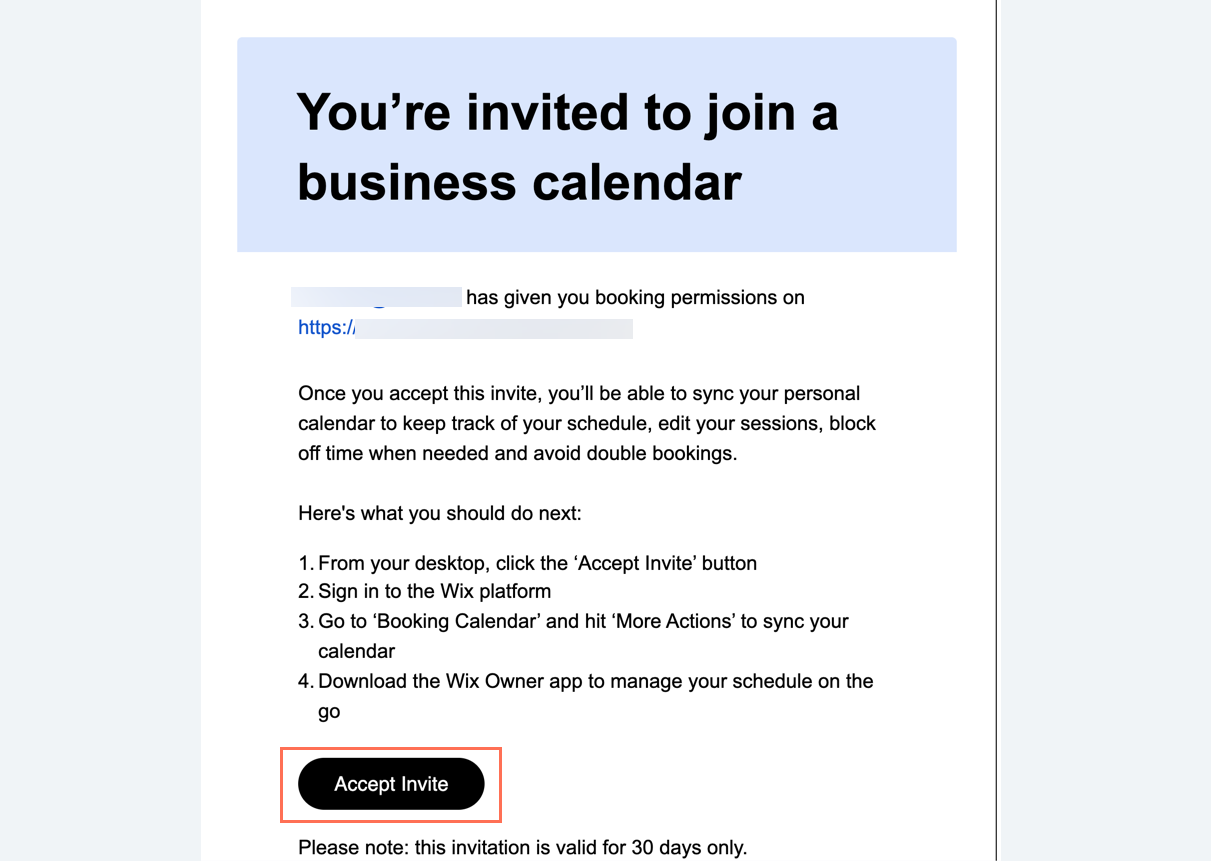
En nu?
Na het synchroniseren van de persoonlijke agenda van een medewerker verschijnen hun privé-afspraken als 'Bezet' in de boekingsagenda en kunnen klanten op deze tijden geen afspraken boeken.
De uitnodiging om een agenda te synchroniseren accepteren
Wanneer je de uitnodiging naar je medewerker stuurt, kun je ze door het onderstaande proces leiden om de synchronisatie van hun agenda's te voltooien.
Belangrijk:
Je medewerkers kunnen hun uitnodigingen om te synchroniseren alleen accepteren vanaf een desktop. Momenteel is het niet mogelijk om het synchronisatieproces vanaf mobiel te voltooien.
Om je uitnodiging te accepteren om hun agenda te synchroniseren:
- Klik op de Uitnodiging accepteren-link.
- Maak een Wix-account aan en log in op je website.
- Klik op Agenda's synchroniseren.
- Klik naast de relevante agenda's op Synchroniseren (Google Agenda, Apple Agenda of Outlook of Office 365).
- Klik op Doorgaan om de benodigde machtigingen te verlenen.
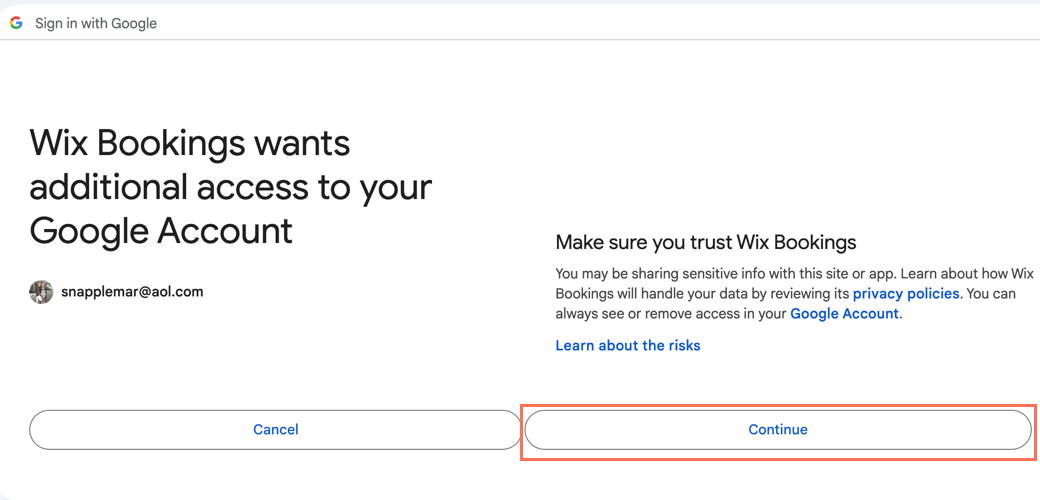
De synchronisatie van een persoonlijke agenda van een medewerker ongedaan maken
Medewerkers kunnen hun persoonlijke agenda altijd loskoppelen of wijzigen naar een andere ondersteunde e-mailprovider. Dat doen ze via de boekingsagenda op je website, net zoals toen ze hun agenda synchroniseerden. Je kunt de onderstaande stappen met ze delen om uit te leggen hoe je de synchronisatie van hun persoonlijke agenda's kunt opheffen.
Let op:
Alleen medewerkers kunnen hun persoonlijke agenda's uit Wix Bookings verwijderen. Je kunt medewerkers indien nodig van je website verwijderen.
Om de synchronisatie van de persoonlijke agenda van een medewerker op te heffen:
- Ga naar het Medewerkers-tabblad op het dashboard van je website.
- Klik op de betreffende medewerker.
- Klik onder Medewerkersinstellingen op Ongedaan maken.
- Klik nogmaals op Synchronisatie opheffen om te bevestigen.